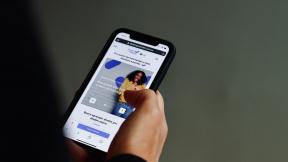3 suggerimenti per proteggere il tuo Mac dallo spam nella posta
Varie / / February 11, 2022
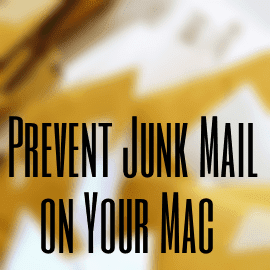
Ecco una semplice verità: non importa dove ti trovi nella vita, più usi i computer, più email riceverai nel tempo. E con l'e-mail (naturalmente) arrivano spam e messaggi non richiesti. Ora, se stai abbastanza attento ai siti web che visiti e alle persone/servizi a cui fornisci la tua email, non troverai molto spam nella tua casella di posta. Anche così, lo spam è un problema che nessuno con un indirizzo email può evitare.
Per fortuna, con la sua ultima versione di OS X (Mountain Lion), Apple fornisce alcuni strumenti agli utenti Mac per combattere lo spam.
Vediamo come usarli.
Utilizzo del filtro antispam integrato del tuo Mac
Mentre il App di postaIl filtro antispam integrato di solito viene abilitato per impostazione predefinita quando si configura Mail, si consiglia sempre di ricontrollare questa impostazione. Per fare ciò, apri semplicemente il pannello Preferenze di Mail e fai clic su Posta indesiderata scheda. Una volta lì, assicurati che il Abilita il filtro della posta indesiderata la casella di controllo è selezionata.

Successivamente, fare clic su Visualizzazione scheda e cerca l'opzione che dice Visualizza le immagini remote nei messaggi HTML. Quando lo trovi, deseleziona la casella di controllo accanto ad essa. La ragione di ciò è che ci sono spammer là fuori che incorporano bug web nelle e-mail che inviano per tenere traccia di quale account i titolari fanno clic su quelle immagini, facendo così sapere agli spammer che l'account in questione è attivo e un buon bersaglio per più spam. Così, disabilitare le immagini remote nelle e-mail HTML elimina del tutto questo problema.

Utilizzare le regole per la selezione preventiva dell'e-mail
Una delle funzionalità più belle di Mail che quasi nessuno usa è la possibilità di creare il proprio insieme di regole per i messaggi attualmente esistenti e (soprattutto) in arrivo. Questo può essere utilizzato per creare una regola per archiviare i messaggi che potrebbero essere spam ma che non vengono filtrati dal normale filtro antispam. Esempi di questi sono le e-mail inviate dagli indirizzi e-mail degli amici ma che prendono di mira diversi utenti al allo stesso tempo, e-mail a catena, e-mail commerciali non richieste (che a volte non mostrano destinatari) e tale.
Per creare una regola in Mail, vai su Regole scheda nel pannello Preferenze e fare clic su Aggiungi regola pulsante.

Eccone due esempi.
Il primo sposta tutti i messaggi che ricevo che non hanno il mio indirizzo e-mail come destinatario in Posta indesiderata cartella.

Il secondo sposta i potenziali messaggi commerciali (che di solito iniziano con "noreply") nella stessa cartella in Mail.
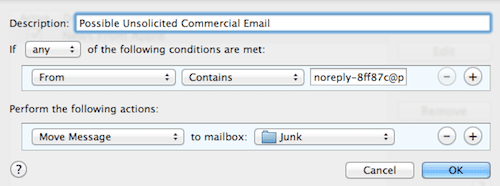
Precauzioni di base contro lo spam
Naturalmente, oltre a tutto quanto sopra menzionato, dovresti sempre prendere le precauzioni di base, come ad esempio:
- Controllando il tuo Robaccia mail per vedere se c'è un messaggio legittimo che dovrebbe essere contrassegnato come "non spazzatura". Fallo spesso e Mail imparerà a ordinare meglio i messaggi da solo.
- Controlla attentamente ogni email non richiesta che ricevi per trovare uno schema che possa aiutarti a impostare regole di posta più precise.
Ecco qua. Spero che tu possa trovare utile uno (o tutti) di questi suggerimenti. Usali su Mail sul tuo Mac e preparati a goderti una casella di posta senza spam!
Ultimo aggiornamento il 03 febbraio 2022
L'articolo sopra può contenere link di affiliazione che aiutano a supportare Guiding Tech. Tuttavia, non pregiudica la nostra integrità editoriale. Il contenuto rimane imparziale e autentico.